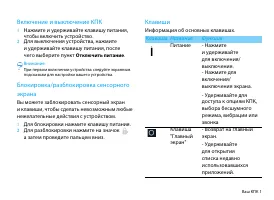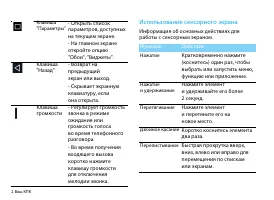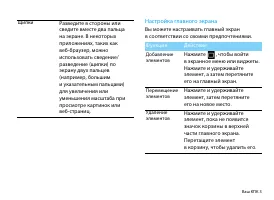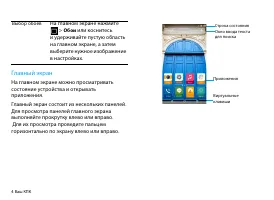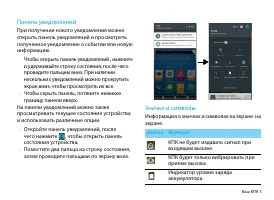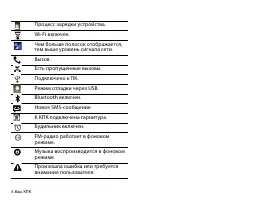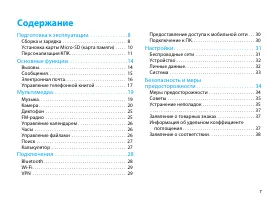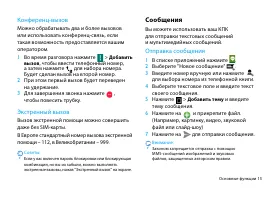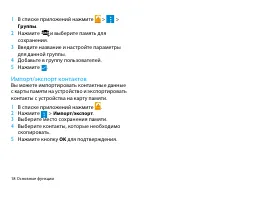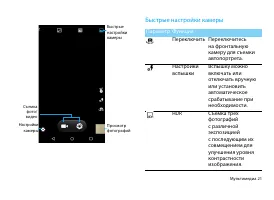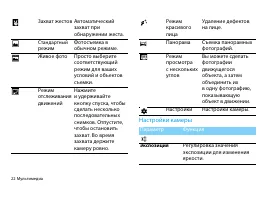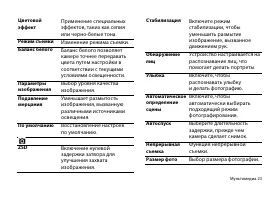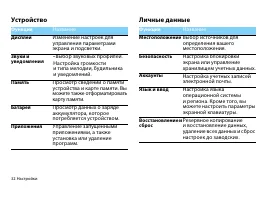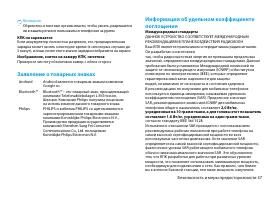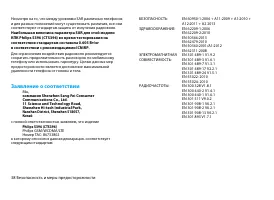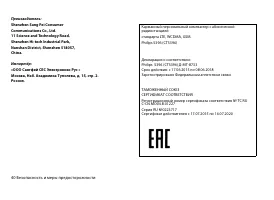Страница 2 - Включение и выключение КПК; Отключить питание; Клавиши; Информация об основных клавишах.
Ваш КПК 1 Включение и выключение КПК 1 Нажмите и удерживайте клавишу питания, чтобы включить устройство. 2 Для выключения устройства, нажмите и удерживайте клавишу питания, после чего выберите пункт Отключить питание . Внимание: • При первом включении устройства следуйте экранным подсказкам для наст...
Страница 3 - Использование сенсорного экрана; Функция
2 Ваш КПК Использование сенсорного экрана Информация об основных действиях для работы с сенсорным экраном. Клавиша "Параметры" - Открыть список параметров, доступных на текущем экране.- На главном экране откройте опцию "Обои", "Виджеты". Клавиша "Назад" - Возврат на п...
Страница 4 - Настройка главного экрана
Ваш КПК 3 Настройка главного экрана Вы можете настраивать главный экран в соответствии со своими предпочтениями. Щипки Разведите в стороны или сведите вместе два пальца на экране. В некоторых приложениях, таких как веб-браузер, можно использовать сведение/разведение (щипки) по экрану двух пальцев (н...
Страница 5 - Главный экран; На главном экране нажмите
4 Ваш КПК Главный экран На главном экране можно просматривать состояние устройства и открывать приложения. Главный экран состоит из нескольких панелей. Для просмотра панелей главного экрана выполняйте прокрутку влево или вправо. Для их просмотра проведите пальцем горизонтально по экрану влево или вп...
Страница 6 - Панель уведомлений; , чтобы открыть панель; Значки и символы; Значки Функция
Ваш КПК 5 Панель уведомлений При получении нового уведомления можно открыть панель уведомлений и просмотреть полученное уведомление о событии или новую информацию. - Чтобы открыть панель уведомлений , нажмите и удерживайте строку состояния, после чего проведите пальцем вниз. При наличии нескольких у...
Страница 7 - Процесс зарядки устройства.
6 Ваш КПК Процесс зарядки устройства. Wi-Fi включен. Чем больше полосок отображается, тем выше уровень сигнала сети. Вызов. Есть пропущенные вызовы. Подключено к ПК. Режим отладки через USB. Bluetooth включен. Новое SMS-сообщение. К КПК подключена гарнитура. Будильник включен. FM-радио работает в фо...
Страница 8 - Содержание
7 Содержание Подготовка к эксплуатации . . . . . . . . . . . . . . .8 Сборка и зарядка . . . . . . . . . . . . . . . . . . . . . . . . . . . . . 8Установка карты Micro-SD (карта памяти) . . . . . 10Персонализация КПК. . . . . . . . . . . . . . . . . . . . . . . . . . 11 Основные функции. . . . . . ....
Страница 9 - Подготовка к эксплуатации; Сборка и зарядка; Снимите заднюю крышку.
8 Подготовка к эксплуатации Подготовка к эксплуатации Компания Philips приветствует вас и поздравляет с покупкой! Чтобы наиболее эффективно использовать свое устройство и все возможности, предлагаемые компанией Philips, мы рекомендуем зарегистрировать устройство на сайте: www.philips.com/mobilephone...
Страница 11 - Зарядка аккумулятора; Установка карты памяти
10 Подготовка к эксплуатации Зарядка аккумулятора Новый аккумулятор частично заряжен. Индикатор заряда аккумулятора в правом верхнем углу показывает уровень заряда. Советы: • Вы можете пользоваться КПК во время его зарядки. • Если зарядное устройство остается подключенным к КПК при полностью заряжен...
Страница 12 - Форматирование карты памяти; В режиме Ожидания выберите; Персонализация КПК; Время и дата; В режиме ожидания нажмите; настройки стиля отображения
Подготовка к эксплуатации 11 Форматирование карты памяти Форматирование карты памяти на ПК может вызвать несовместимость с устройством. Форматируйте карту памяти только на самом устройстве. В режиме Ожидания выберите Настройки > Память > Очистить SD-карту . Внимание: • Перед форматированием ка...
Страница 13 - Настройка блокировки экрана
12 Подготовка к эксплуатации Настройка блокировки экрана Чтобы заблокировать устройство, активируйте функцию блокировки экрана. В режиме ожидания нажмите Настройки > Безопасность > Блокировка экрана . • Нет : отключить блокировку экрана. • Провести пальцем : выберите опцию проведения пальцем п...
Страница 14 - Доступ к приложениям; Управление приложениями; Настройки; Приложения; Работающие
Подготовка к эксплуатации 13 Доступ к приложениям • Выполните прокрутку влево или вправо для перехода на другой экран, а затем выберите приложение. • На главном экране коснитесь , чтобы открыть список приложений. • Нажмите кнопку для возврата не предыдущий экран или нажмите кнопку для возврата на гл...
Страница 15 - Основные функции; Вызовы; Выполнение вызова
14 Основные функции Основные функции Вызовы Информация о функциях вызова, таких как исходящие и входящие звонки, использование опций, доступных во время звонка для настройки и использования связанных со звонком функций. Выполнение вызова 1 В списке приложений нажмите . 2 Выберите клавиатуру и введит...
Страница 16 - Добавить; Экстренный вызов; Сообщения; Отправка сообщения; Добавить тему
Основные функции 15 Конференц-вызов Можно обрабатывать два и более вызовов или использовать конференц-связь, если такая возможность предоставляется вашим оператором. 1 Во время разговора нажмите > Добавить вызов , чтобы ввести телефонный номер, а затем нажмите для набора номера. Будет сделан вызо...
Страница 17 - Электронная почта; Отправка сообщения электронной почты
16 Основные функции Электронная почта Настройка учетной записи электронной почты 1 Нажмите Настройки > Учетные записи > Добавить учетную запись , а затем следуйте инструкциям на экране для добавления учетной записи. 2 Или в списке приложений нажмите / для настройки учетной записи электронной п...
Страница 18 - Ответ на электронное сообщение; Управление телефонной книгой; Добавление нового контакта; Контактов; Поиск контакта; Контакты; Создание группы контактов
Основные функции 17 Ответ на электронное сообщение 1 В папке "Входящие" нажмите на электронное сообщение или переписку. 2 Нажмите кнопку , чтобы ответить отправителю, нажмите кнопку и выберите, необходимо ли вам ответить всем отправителям сообщения или переслать его. Внимание: • Если вы выбе...
Страница 19 - Группы; Импорт/экспорт контактов; OK
18 Основные функции 1 В списке приложений нажмите > > Группы . 2 Нажмите и выберите память для сохранения. 3 Введите название и настройте параметры для данной группы. 4 Добавьте в группу пользователей. 5 Нажмите . Импорт/экспорт контактов Вы можете импортировать контактные данные с карты памят...
Страница 20 - Мультимедиа; Музыка; Воспроизведение музыки
Мультимедиа 19 Мультимедиа Музыка Информация о том, как с помощью аудиоплеера слушать любимую музыку. Воспроизведение музыки 1 Нажмите , чтобы открыть экран воспроизведения музыки. 2 Выберите музыкальную категорию. 3 Для управления воспроизведением используйте перечисленные ниже клавиши. Функция Наз...
Страница 21 - Настройки музыки; Камера
20 Мультимедиа Настройки музыки Нажмите кнопку для выбора: • Создать микс : воспроизведение музыкальных файлов в случайном порядке. • Добавить в плейлист : добавление новой музыки в плейлист • Установить как : Выбор музыки в качестве мелодии звонка. • Удалить : удаление музыки из плейлиста • Звуковы...
Страница 22 - Быстрые настройки камеры; Параметр Функция
Мультимедиа 21 Быстрые настройки камеры Просмотр фотографий Настройки камеры Съемка фото/ видео Быстрые настройки камеры Параметр Функция Переключить Переключитесь на фронтальную камеру для съемки автопортрета. Настройки вспышки Вспышку можно включать или отключать вручную или установить автоматичес...
Страница 23 - Настройки камеры; Параметр
22 Мультимедиа Настройки камеры Захват жестов Автоматический захват при обнаружении жеста. Стандартный режим Фотосъемка в обычном режиме. Живое фото Просто выберите соответствующий режим для ваших условий и объектов съемки. Режим отслеживания движений Нажмите и удерживайте кнопку спуска, чтобы сдела...
Страница 24 - Изменение режима съемки.
Мультимедиа 23 Цветовой эффект Применение специальных эффектов, таких как сепия или черно-белые тона. Режим съемки Изменение режима съемки. Баланс белого Баланс белого позволяет камере точнее передавать цвета путем настройки в соответствии с текущими условиями освещенности. Параметры изображения Выб...
Страница 25 - Просмотр фотографий; Удалить; : обработка фотографии
24 Мультимедиа Просмотр фотографий После съемки фотографий нажмите на ярлык программы просмотра изображений, чтобы просмотреть сделанные фотографии. • Чтобы просмотреть другие фотографии проведите по экрану влево или вправо. • Для увеличения или уменьшения масштаба ("зумирования") поместите ...
Страница 26 - Диктофон; Запись голосовой заметки
Мультимедиа 25 - Повернуть влево : повернуть фото против часовой стрелки. - Кадрировать : кадрирование изображения. - Установить картинку как : использовать фотографию в качестве обоев или изображения контакта. - Сведения: просмотр детальной информации о фотографии. - Печать : сохранение фото в форм...
Страница 27 - Управление календарем; Просмотр календаря; Расписание; Создание события; Часы
26 Управление календарем Вы можете создать список дел и запланировать их в календаре. Просмотр календаря 1 В списке приложений нажмите . 2 Нажмите на дату в верхней части экрана. 3 Выберите режим просмотра: - День : просмотр часов для одного целого дня. - Неделя : просмотр дней в одной неделе. - Мес...
Страница 28 - Отправка ваших файлов; Поиск; Калькулятор; CLR
27 Отправка ваших файлов Вы можете пересылать ваши фотографии, аудиофайлы или видеофайлы другим людям с помощью MMS, электронной почты или Bluetooth. 1 Нажмите , а затем выберите опцию открытия файлов в памяти устройства или SD-карте. 2 Нажмите на выбранный файл и удерживайте кнопку нажатой некоторо...
Страница 29 - Подключения; Bluetooth; Bluetooth; Получение данных через Bluetooth; Подключить; для начала; Отправка данных через Bluetooth
28 Подключения Подключения Bluetooth Ваш КПК подключить к совместимому Bluetooth-устройству для обмена данными. Включение/выключение Bluetooth 1 На главном экране нажмите Настройки > Bluetooth . 2 Выберите включение/выключение Bluetooth. 3 Нажмите кнопку Bluetooth, чтобы открыть другие настройки ...
Страница 30 - VPN; Настройка профиля VPN
Подключения 29 3 Найдите устройство с включенным Bluetooth и выполните сопряжение. Wi-Fi Возможность подключения к сети Интернет или к другим сетевым устройствам везде, если есть точка доступа или беспроводная точка доступа. Включение Wi-Fi и подключение к беспроводной сети 1 На главном экране нажми...
Страница 31 - Подключение к VPN-сети; В списке приложений нажмите; Подключение к ПК; Скопируйте файлы с ПК на карту памяти.
30 Подключения Подключение к VPN-сети 1 В списке приложений нажмите Настройки > Еще > VPN . 2 Выберите нужную частную сеть. 3 Введите имя пользователя и пароль, затем нажмите Подключить . Предоставление доступа к мобильной сети Информация о том, как использовать устройство в качестве беспровод...
Страница 32 - Беспроводные сети
Настройки 31 Настройки Беспроводные сети Функция Название Wi-Fi Включение функции Wi-Fi для подключения к точкам доступа Wi-Fi и доступа к Интернету или другим сетевым устройствам. Bluetooth Включение функции Bluetooth для обмена данными на коротком расстоянии. SIM-карты Настройка информации о SIM-к...
Страница 33 - Устройство
32 Настройки Устройство Личные данные Функция Название Дисплей Изменение настроек для управления параметрами экрана и подсветки. Звуки и уведомления • Выбор звуковых профилей.Настройка громкости и типа мелодии, будильника и уведомлений. Память Просмотр сведений о памяти устройства и карте памяти. Вы...
Страница 34 - Система; Обновление системы
Настройки 33 Система Функция Название Дата и время • Настройка даты и времени, часового пояса и формата даты или времени. • Выбор подходящих форматов времени и даты. Расписание вкл./выкл. питания Установка времени для автоматического включения/выключения устройства. Спец. возможности Используйте эти...
Страница 35 - Безопасность и меры предосторожности; Меры предосторожности
34 Безопасность и меры предосторожности Безопасность и меры предосторожности Меры предосторожности Храните КПК в месте, недоступном для маленьких детей Храните КПК и принадлежности к нему в недоступном для маленьких детей месте. При проглатывании мелкие детали могут стать причиной удушья или увечья....
Страница 38 - Заявление о товарных знаках
Безопасность и меры предосторожности 37 Внимание: • Обратитесь в местные органы власти, чтобы узнать, разрешается ли в вашем регионе пользоваться телефоном за рулем. КПК не заряжается Если аккумулятор полностью разряжен, его предварительная зарядка может занять некоторое время (в некоторых случаях д...
Страница 39 - Заявление о соответствии
38 Безопасность и меры предосторожности Несмотря на то, что между уровнями SAR различных телефонов и для разных положений могут существовать различия, все они соответствуют стандартам защиты от излучения радиоволн. Наибольшая величина параметра SAR для этой модели КПК Philips S396 (CTS396) во время ...